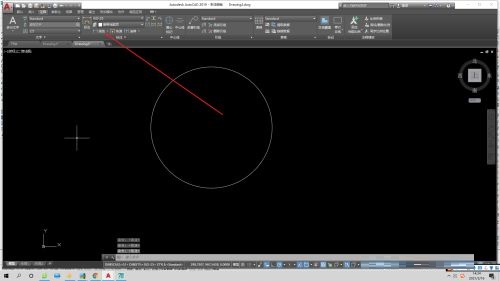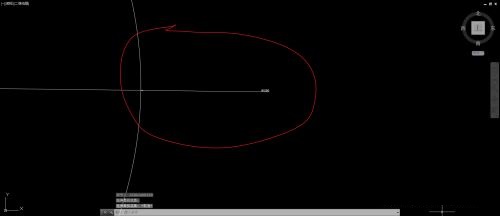AutoCAD2019如何进行直径标注-AutoCAD2019进行直径标注的方法
时间:2022-01-12来源:华军软件教程作者:秋叶PPT
很多人不知道AutoCAD2019如何进行直径标注?今日为你们带来的文章是AutoCAD2019进行直径标注的方法,还有不清楚小伙伴和小编一起去学习一下吧。
第一步:点击如图所示的位置进行下一步标注。
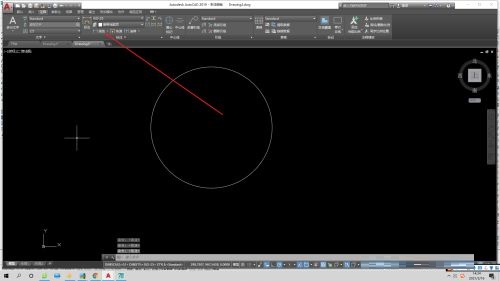
第二步:选择竖向选项直径(如图所示)。

第三步:点击标注位置的第一条弧线位置(如图所示)。

第四步:点击需要标注位置的第二点任意位置(如图所示)。

注意:1.软件CAD中键盘的空格键就是确认。2.进行直径标注对绘图很重要。
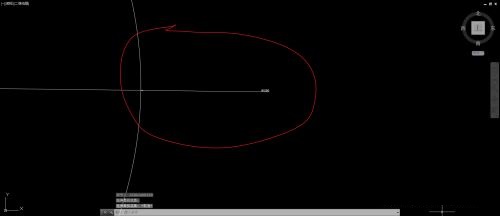
以上就是小编给大家带来的AutoCAD2019如何进行直径标注的全部内容,希望能够帮助到大家哦。
热门推荐
-
UG NX 12.0
版本: 官方版大小:5.37GB
UGNX12.0官方版是款专门为3D图形图像制作所打造仿真设计工具。UGNX12.0电脑版为用户的产品设计及加...
-
Adobe Illustrator
版本: 官方版大小:2.6 MB
AdobeIllustrator是由Adobe公司推出的一款非常专业实用的图形图像处理工具。AdobeIllustratorCS5功能...
-
浩辰CAD
版本: 2026大小:509MB
浩辰CAD2026是一款具有自主核心技术、国际领先、可以完美平替AutoCAD的2DCAD平台软件。深度...
-
浩辰CAD看图王
版本: 9.7.0大小:4.25MB
浩辰CAD看图王是由苏州浩辰软件股份有限公司出品的一款互联网CAD看图软件,这公司从1992...
-
浩辰CAD看图王
版本: 9.7.0大小:4.25MB
浩辰CAD看图王是浩辰软件旗下集快速看图、DWG高级制图于一体的CAD工具,主打跨终端(手机/电脑/网页版)云端...